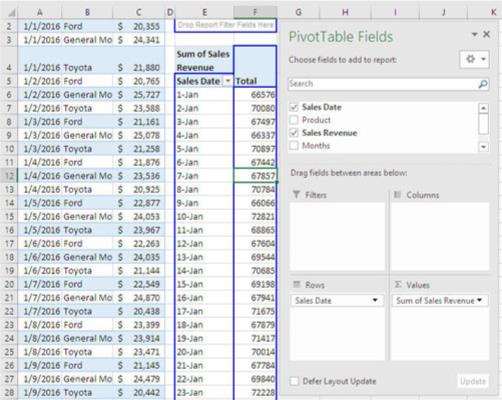Az értékesítés előrejelzése során Ön a bevételek összegzésével és az eladott egységek megszámlálásával foglalkozik. Tehát általában azt szeretné, hogy az értékmező összegezze a bevételeket, ha dollárban van, vagy az egységeket számolja, ha az eladott cikkek számát.
Az ábra azt mutatja, hogyan néz ki a munkalap, amikor készen áll egy mező elhelyezésére a Mezőlista Σ Értékek területén.
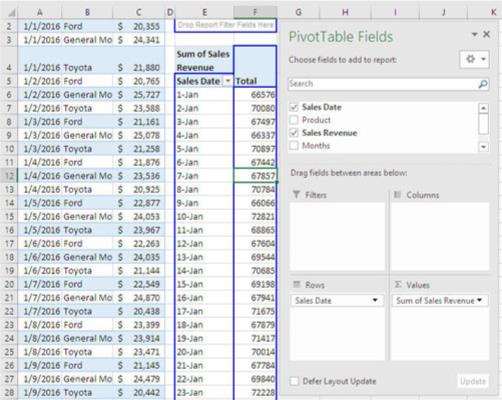
Azonnal befejezte a pivot táblát, amint egy mezőt helyezett el a Σ értékek területen.
Az Excel követ téged. Mindig figyeli, mit csinálsz. Tegyük fel, hogy az értékmező a bevétel. Ez egy numerikus mező: számok. Amikor egy numerikus mezőt helyez a Σ értékek területre, az Excel észreveszi ezt, és automatikusan megad egy összeget. A sor- vagy oszlopmező minden egyes értékéhez megkapja például az értékesítési bevételeinek összegét.
Szinte mindig lesz sor, oszlop vagy szűrőmező a kimutatásban. Az értékesítési előrejelzéseknél általában a dátumokat használja sormezőként, így előfordulhat, hogy a január az egyik sorban, a február a másik sorban, és így tovább. A pivot tábla Értékesítési dátum mezője az egyes értékesítések dátumát mutatja, ezért azokat csoportosítani kell a havi összesítéshez.
A sormező minden egyes tételéhez a kimutatástábla értékmezője megadja az adott tételhez tartozó összes bevétel teljes összegét. Talán a listája 50 eladási rekordot mutat februárban. A kimutatástáblázat összesítheti az 50 rekord bevételét, és egy sorban jeleníti meg a bevétel összegét – amely ezután a „Február” címkét kapja.